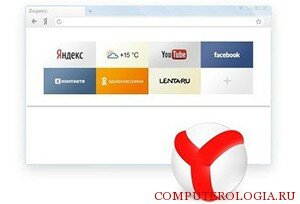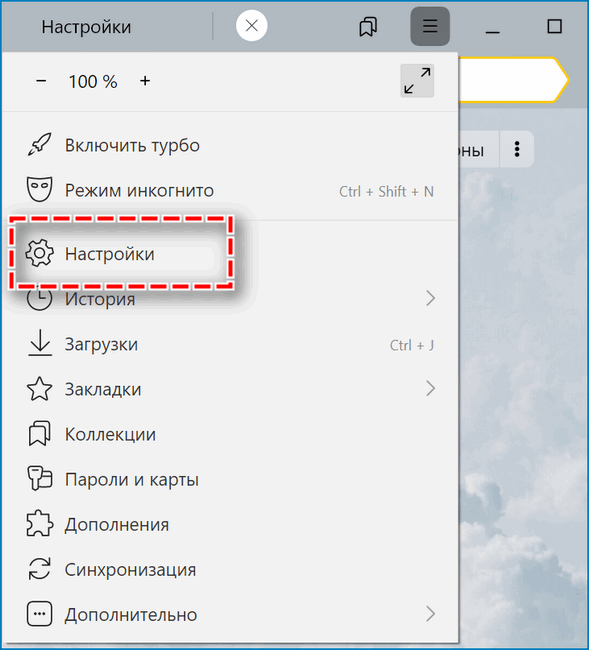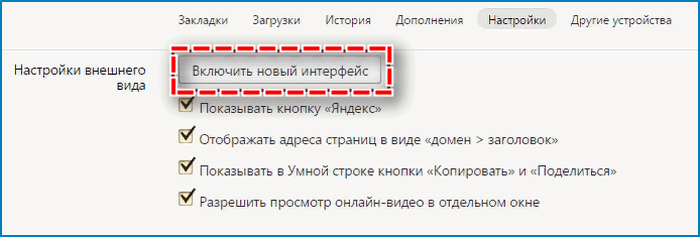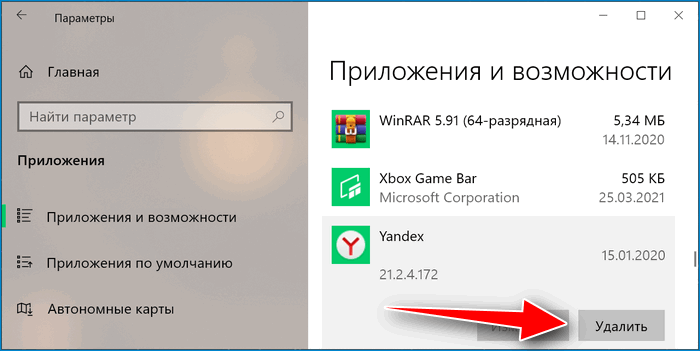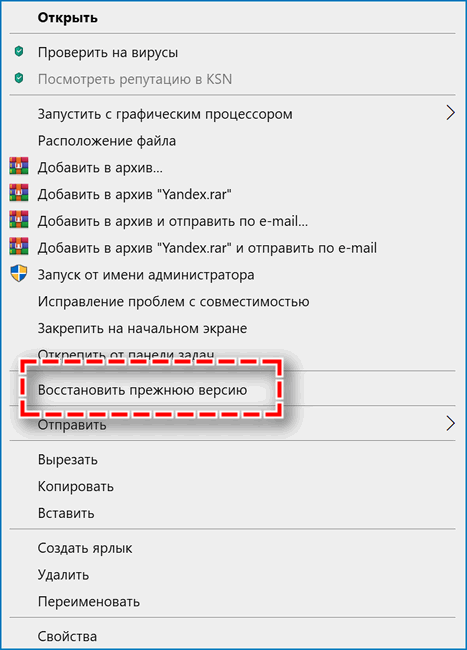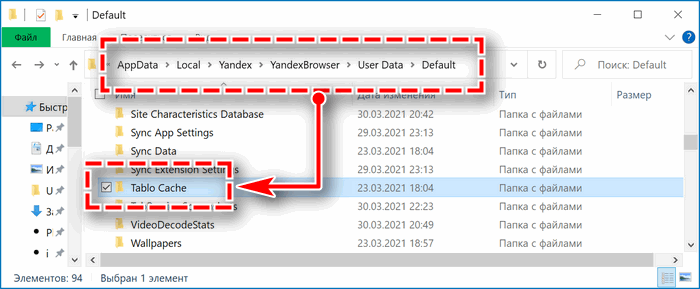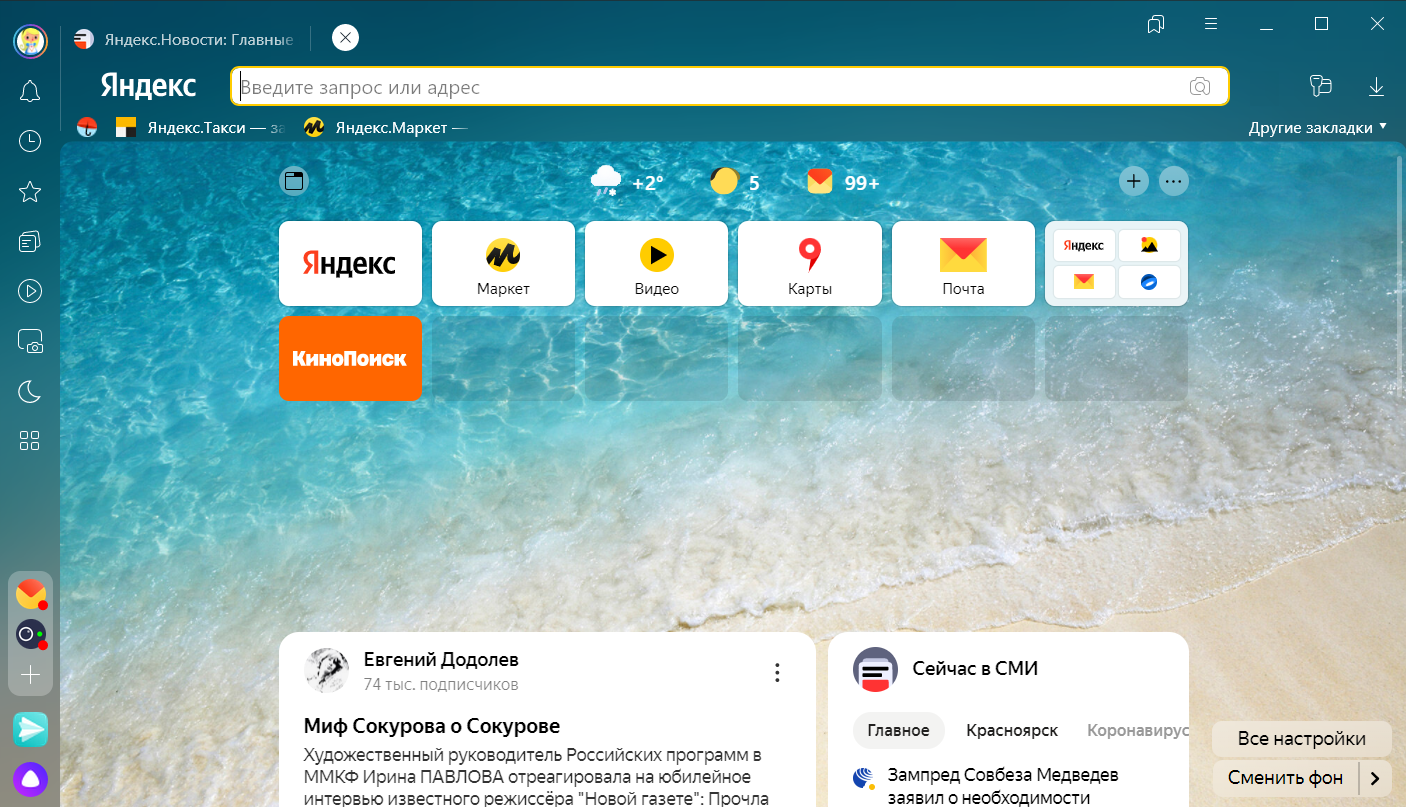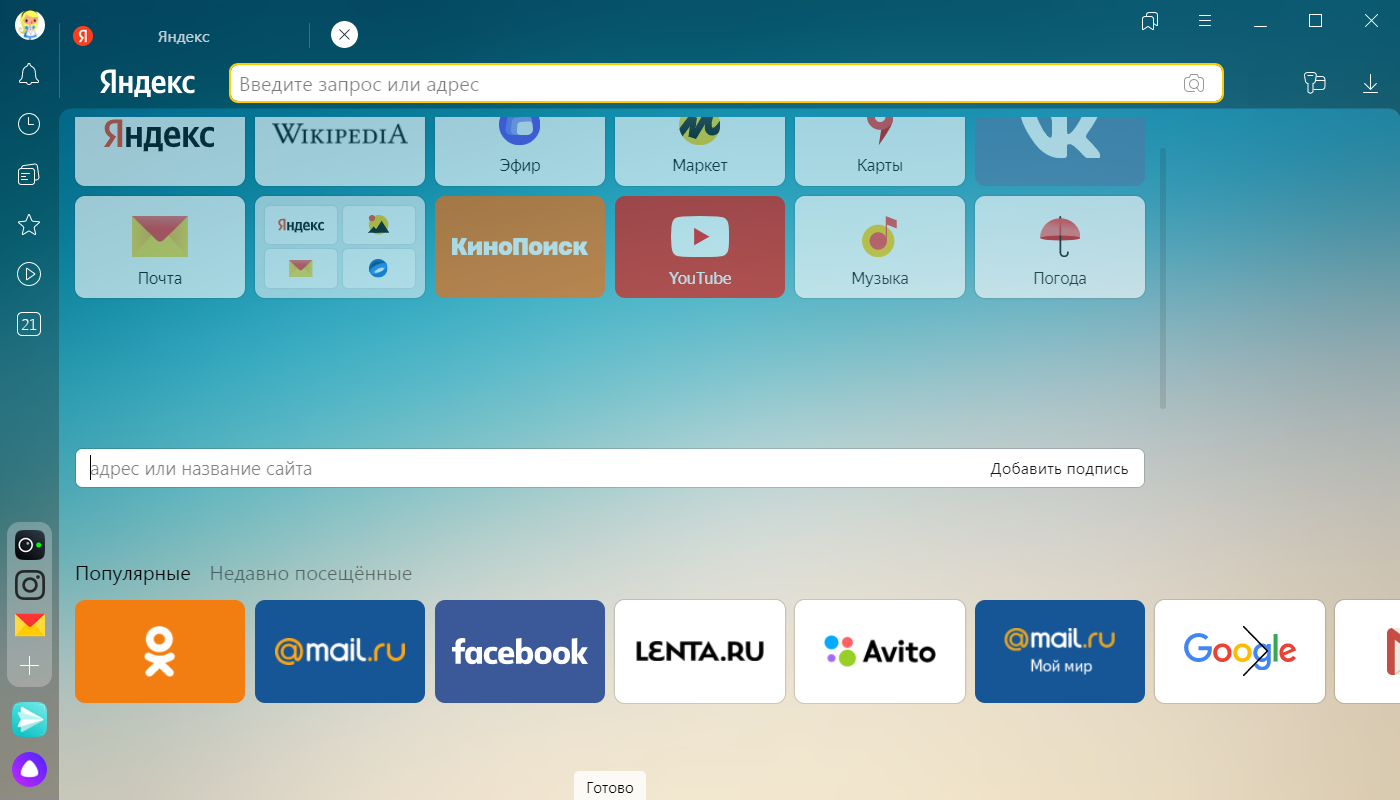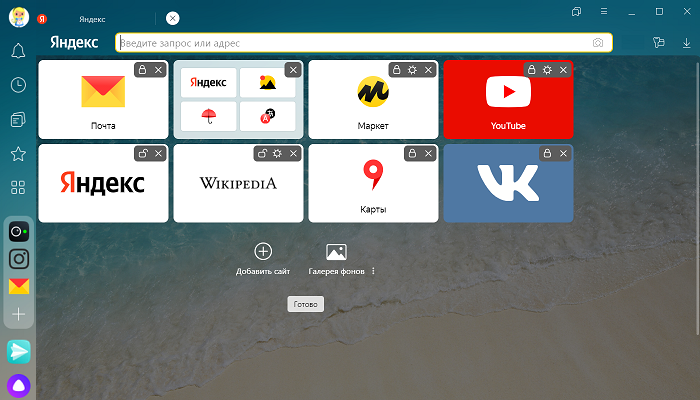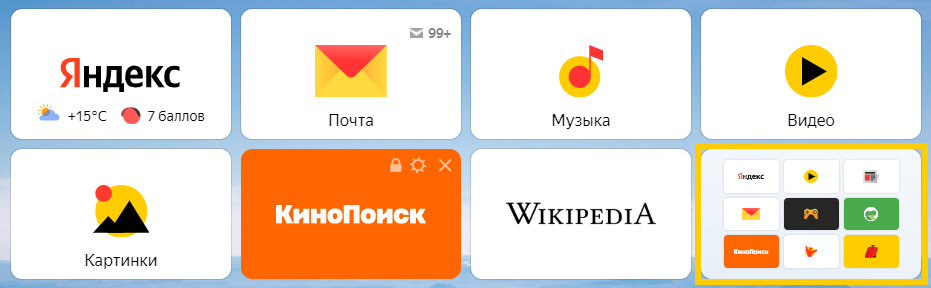Исчезло табло в яндекс браузере что делать
Табло в Яндекс.Браузере: особенности работы
В последних версиях Яндекс.Браузера отсутствуют визуальные закладки. Некоторых пользователей первоначально огорчил данный момент. Однако, не стоит расстраиваться, ведь функции виджетов выполняет Табло яндекс браузер.
Что такое Табло
Эта панелька появляется, если вы откроете новую вкладку или поместите курсор в умную строку. Если табло яндекс браузера не работает, то, скорее всего, появились проблемы в браузере, так как это встроенный элемент интернет-обозревателя. Он представляет собой восемь блоков. Кроме того, здесь расположены полезные ссылки, среди которых История, Закладки, Недавно закрытые страницы.
На Табло по умолчанию установлены виджеты различных сервисов Яндекса, что очень удобно. К примеру, здесь можно просмотреть погоду, пробки и пр. Со временем блоки будут заполняться иконками наиболее посещаемых веб-страниц. При желании, пользователь сможет закрепить в панели те сайты, которые он сам хочет.
Настройки Табло
Несмотря на то, что панель быстрых закладок является очень удобным инструментом, есть те, кто хочет убрать табло в яндекс браузере. В интернет-обозревателе имеются настройки, благодаря которым можно отключить его появление при нажатии на Умную строку. Для этого необходимо перейти в Настройки. Откроется страница, на которой необходимо найти блок, отвечающий за внешний вид обозревателя. Здесь снимаем галочку рядом с пунктом, предлагающим показывать панель при клике на умную строку. После этого вы сможете убедиться, что у вас пропало табло в яндекс браузере. Точнее говоря, оно будет появляться только при открытии новой вкладки.
Если же в яндекс браузер не отображается табло, то, возможно, вам придется проверить компьютер на вирусы. Скорее всего, данная неприятность произошла в результате атаки вредоносных программ. Встречается и такая проблема, у тех, у кого установлен яндекс браузер, не синхронизируется табло. Причиной этого может быть устаревшая версия обозревателя. Следует проверить наличие обновлений для приложения вручную. Как это сделать вы узнаете тут.
Что делать, если исчезло табло в яндекс браузере, мы с вами узнали. Теперь подробнее рассмотрим настройку этой панели. Для того чтобы работать с ней, необходимо открыть режим редактирования. С данной целью открываем Табло и нажимаем надпись Настройка. После этого у вас появилась возможность прикреплять, удалять, менять местами виджеты. Также можно изменять город и регион в сервисах от Яндекса.
Нужно отметить, что настройки табло в яндекс браузере достаточно простые. Для того чтобы добавить сайт, откройте инструмент и кликните на соответствующую кнопку. Перед вами появится окно, в котором будет предложено ввести адрес ресурса. Если вы не хотите вводить его вручную, то можете найти его в разделе Недавно посещенные. Кроме того, вам будет предложены наиболее популярные ресурсы, в число которых входят социальные сети, почтовые службы и пр. Кстати, на виджете можно будет настроить отображение информации о получении новых сообщений. Для этого зайдите в настройки табло и активируйте опцию Информер.
Если же у вас нету табло в яндекс браузере, то, скорее всего, вы пользуетесь устаревшей версией интернет-обозревателя. Хотя некоторые считают, что версия с обычной визуальной панелью закладок была значительно лучше. Ее преимущество можно отметить лишь в том, что прикреплять виджетов можно было большое количество. В Табло есть ограничение в виде 20 виджетов. Несмотря на это, оно достаточно удобное для работы и вполне может пригодиться при различной деятельности в сети, в чем вы можете сами убедиться.
Как вернуть старое табло в Яндекс Браузере?
С последним обновлением Яндекс браузера его привычный интерфейс заметно изменился. Даже табло на стартовой странице стало выглядеть иначе, и работать с ним стало не так легко, как раньше. К счастью, есть несколько способов вернуть старое табло в Яндекс браузере. Разберемся, как ими воспользоваться.
Способ 1. Использование настроек браузера
Производители Яндекс Браузера предусмотрели возможность возвращения старого дизайна программы без отката обновления. Для этого потребуется:
Данный способ позволяет исправить только внешний вид веб-обозревателя. Все остальные изменения, вызванные обновлением – исправленные ошибки, улучшение защиты, новые функции – останутся на месте.
В новых версиях браузера опция возвращения к старому дизайну отсутствует. Поэтому восстановить табло через настройки, если программа обновилась еще раз, уже не получится. Потребуются более сложные методы.
Способ 2. Деинсталляция браузера
Более радикальный метод возвращения к привычному интерфейсу – удаление новой версии Яндекс браузера, и установка вместо нее старой, с полюбившимся дизайном. Здесь есть только одна сложность – на официальном сайте веб-обозревателя дистрибутивов старых версий не публикуют. Но их можно найти на различных форумах, файлообменниках и других сторонних ресурсах.
К выбору места скачивания дистрибутива нужно подходить внимательно, чтобы не занести на свой компьютер вирусов.
Для полного удаления текущей версии браузера от Яндекс необходимо:
После окончания процесса удаления можно запускать установочный файл старой версии браузера. Благодаря мастеру установки, инсталляция практически не потребует от пользователя никаких действий. Максимум – нужно будет выразить согласие с лицензионным соглашением производителя.
Данный способ помогает вернуть привычное табло браузера Яндекс. Но после переустановки исчезнут все пользовательские закладки, сохраненные пароли и т.д. Чтобы избежать этого, рекомендуется перед удалением новой версии веб-обозревателя провести синхронизацию.
Как только установка старой версии Яндекс браузера закончится, нужно зайти в меню и отключить в настройках автоматические обновления. Без этого шага все описанные действия не будут иметь смысла – программа обновится снова через пару минут после подключения к интернету.
Способ 3. Откат обновлений
Откатить Яндекс браузер к предыдущей версии можно с помощью инструментов операционной системы. В нашем случае речь пойдет о Windows, как о самой распространенной ОС.
Для восстановления Табло в веб-обозревателе нужно будет действовать так:
В разных версиях Windows внешний вид меню и названия его пунктов могут отличаться от описанного. Но логика действий останется прежней.
Данный способ сработает только в том случае, если на компьютере подключено автосохранение операционной системы. В противном случае программа просто не найдет предыдущих версий браузера. После отката автоматические обновления браузера нужно будет отключить.
Способ 4. Импорт табло
Случается, что новая версия интернет-обозревателя необходима из-за обновления функционала, но пользователь знает, что она уберет в Яндекс браузере табло, к которому он привык. К установке обновлений можно подготовиться заранее, сохранив все важные настройки, которые хранятся в системных файлах.
Этот метод можно применять и в ходе подготовки к переустановке операционной системы.
Для сохранения настроек нужно открыть Проводник и через него зайти в папку c:\Users\USERNAME\AppData\Local\Yandex\YandexBrowser\User Data\Default\. Можно просто скопировать эту ссылку и вставить в командную строку Проводника.
В открывшемся каталоге находим папку Tablo Cache и копируем ее в удобное место на жестком диске компьютера, либо на сменный носитель. После этого обновляем браузер до актуальной версии. По окончании обновления вновь заходим в папку с настройками c:\Users\USERNAME\AppData\Local\Yandex\YandexBrowser\User Data\Default\ и переносим в нее ранее сохраненный каталог Tablo Cache, заменяя им уже существующий. После этого старое табло в браузере Яндекс вернется на свое место.
По окончании всех процедур не забываем отключить автоматическое обновление Яндекс браузера.
Способов отката внешнего вида стартовой страницы Яндекс браузера к старой версии достаточно много. Если описанные варианты по какой-то причине не подойдут, можно воспользоваться одним из дополнительных расширений браузера, созданных специально для настройки табло. Найти их можно в меню веб-обозревателя, в разделе «Дополнения».
Табло
Что такое Табло?
Когда вы открываете новую вкладку или нажимаете Умную строку, появляется Табло. Это панель с плитками — виджетами сайтов, которые вы чаще всего посещаете. По умолчанию на Табло установлены плитки некоторых сервисов Яндекса.
Для перехода на нужный сайт нажмите плитку (на ней отображается логотип и, если по ссылке открывается не главная страница сайта, название страницы).
Здесь 1, 2. — это номера плиток на Табло (слева направо и сверху вниз).
Набор и последовательность плиток на Табло можно настроить вручную.
На новой вкладке вы можете видеть полный или сокращенный список плиток Табло, для этого:
Автоматический подбор сайтов для Табло
При установке Яндекс.Браузер формирует Табло автоматически:
Периодически Яндекс.Браузер обновляет плитки на Табло, добавляет сайты, которые вы чаще других ищете через Умную строку или открываете через Табло. Чтобы не потерять нужные вам плитки, закрепите их.
Если вы удалили сайт с Табло, вернуть его обратно сможете только вручную. Автоматически такие сайты на Табло не добавляются.
Добавление плиток на Табло
Другой вариант: нажмите пустую плитку на Табло и укажите нужный сайт.
Редактирование плиток
Плитки можно менять местами с помощью перетаскивания.
Чтобы управлять содержимым Табло, перейдите в режим редактирования:
В режиме редактирования вы можете:
Папки с плитками на Табло
Вы можете группировать плитки в папки. Например, по умолчанию плитки со ссылками на сервисы Яндекса сгруппированы в одну папку.
Если на Табло нет плиток нужных сайтов, создайте папку и добавьте в нее плитки:
Синхронизация Табло
На разных устройствах у вас могут быть разные любимые сайты, поэтому Табло на устройствах формируются независимо друг от друга. Синхронизация позволяет сохранить на сервере разные версии Табло, чтобы вы могли восстановить любую из них.
При переустановке Яндекс.Браузер вернет прошлую версию вашего Табло или предложит выбрать из нескольких доступных.
Чтобы просмотреть сохраненные версии и восстановить нужную:
Пропадают плитки на Табло
Плитки на Табло меняются, так как их список автоматически формируется из страниц, которые вы чаще всего посещаете. Чтобы плитки не пропадали, можно их закрепить.
Почему пропали ссылки над Табло
Горячие клавиши и жесты мыши для работы с Табло
Табло
Что такое Табло?
Когда вы открываете новую вкладку или нажимаете Умную строку, появляется Табло. Это панель с плитками — виджетами сайтов, которые вы чаще всего посещаете. По умолчанию на Табло установлены плитки некоторых сервисов Яндекса.
Для перехода на нужный сайт нажмите плитку (на ней отображается логотип и, если по ссылке открывается не главная страница сайта, название страницы).
Здесь 1, 2. — это номера плиток на Табло (слева направо и сверху вниз).
Набор и последовательность плиток на Табло можно настроить вручную.
На новой вкладке вы можете видеть полный или сокращенный список плиток Табло, для этого:
Автоматический подбор сайтов для Табло
При установке Яндекс.Браузер формирует Табло автоматически:
Периодически Яндекс.Браузер обновляет плитки на Табло, добавляет сайты, которые вы чаще других ищете через Умную строку или открываете через Табло. Чтобы не потерять нужные вам плитки, закрепите их.
Если вы удалили сайт с Табло, вернуть его обратно сможете только вручную. Автоматически такие сайты на Табло не добавляются.
Добавление плиток на Табло
Другой вариант: нажмите пустую плитку на Табло и укажите нужный сайт.
Редактирование плиток
Плитки можно менять местами с помощью перетаскивания.
Чтобы управлять содержимым Табло, перейдите в режим редактирования:
В режиме редактирования вы можете:
| Дополнительные возможности редактирования | |
|---|---|
| Изменить сайт, на который ведет плитка | Нажмите значок  и введите адрес сайта в строку под Табло. и введите адрес сайта в строку под Табло. |
| Добавить название сайта на плитку | Нажмите значок  , затем в строке под Табло нажмите кнопку Добавить подпись и введите название сайта. , затем в строке под Табло нажмите кнопку Добавить подпись и введите название сайта. |
| Изменить название сайта на плитке | Нажмите значок  , затем исправьте название сайта в строке под Табло. , затем исправьте название сайта в строке под Табло. |
| Дополнительные возможности редактирования | |
|---|---|
| Изменить сайт, на который ведет плитка | Нажмите значок  и введите адрес сайта в строку под Табло. и введите адрес сайта в строку под Табло. |
| Добавить название сайта на плитку | Нажмите значок  , затем в строке под Табло нажмите кнопку Добавить подпись и введите название сайта. , затем в строке под Табло нажмите кнопку Добавить подпись и введите название сайта. |
| Изменить название сайта на плитке | Нажмите значок  , затем исправьте название сайта в строке под Табло. , затем исправьте название сайта в строке под Табло. |
Папки с плитками на Табло
Вы можете группировать плитки в папки. Например, по умолчанию плитки со ссылками на сервисы Яндекса сгруппированы в одну папку.
Если на Табло нет плиток нужных сайтов, создайте папку и добавьте в нее плитки:
Синхронизация Табло
На разных устройствах у вас могут быть разные любимые сайты, поэтому Табло на устройствах формируются независимо друг от друга. Синхронизация позволяет сохранить на сервере разные версии Табло, чтобы вы могли восстановить любую из них.
При переустановке Яндекс.Браузер вернет прошлую версию вашего Табло или предложит выбрать из нескольких доступных.
Чтобы просмотреть сохраненные версии и восстановить нужную:
Табло
Что такое Табло?
Когда вы открываете новую вкладку или нажимаете Умную строку, появляется Табло. Это панель с плитками — виджетами сайтов, которые вы чаще всего посещаете. По умолчанию на Табло установлены плитки некоторых сервисов Яндекса.
Для перехода на нужный сайт нажмите плитку (на ней отображается логотип и, если по ссылке открывается не главная страница сайта, название страницы).
Здесь 1, 2. — это номера плиток на Табло (слева направо и сверху вниз).
Набор и последовательность плиток на Табло можно настроить вручную.
На новой вкладке вы можете видеть полный или сокращенный список плиток Табло, для этого:
Автоматический подбор сайтов для Табло
При установке Яндекс.Браузер формирует Табло автоматически:
Периодически Яндекс.Браузер обновляет плитки на Табло, добавляет сайты, которые вы чаще других ищете через Умную строку или открываете через Табло. Чтобы не потерять нужные вам плитки, закрепите их.
Если вы удалили сайт с Табло, вернуть его обратно сможете только вручную. Автоматически такие сайты на Табло не добавляются.
Добавление плиток на Табло
Другой вариант: нажмите пустую плитку на Табло и укажите нужный сайт.
Редактирование плиток
Плитки можно менять местами с помощью перетаскивания.
Чтобы управлять содержимым Табло, перейдите в режим редактирования:
В режиме редактирования вы можете:
Папки с плитками на Табло
Вы можете группировать плитки в папки. Например, по умолчанию плитки со ссылками на сервисы Яндекса сгруппированы в одну папку.
Если на Табло нет плиток нужных сайтов, создайте папку и добавьте в нее плитки:
Синхронизация Табло
На разных устройствах у вас могут быть разные любимые сайты, поэтому Табло на устройствах формируются независимо друг от друга. Синхронизация позволяет сохранить на сервере разные версии Табло, чтобы вы могли восстановить любую из них.
При переустановке Яндекс.Браузер вернет прошлую версию вашего Табло или предложит выбрать из нескольких доступных.
Чтобы просмотреть сохраненные версии и восстановить нужную:
Пропадают плитки на Табло
Плитки на Табло меняются, так как их список автоматически формируется из страниц, которые вы чаще всего посещаете. Чтобы плитки не пропадали, можно их закрепить.
Почему пропали ссылки над Табло
Горячие клавиши и жесты мыши для работы с Табло
Табло
Что такое Табло?
Когда вы открываете новую вкладку или нажимаете Умную строку, появляется Табло. Это панель с плитками — виджетами сайтов, которые вы чаще всего посещаете. По умолчанию на Табло установлены плитки некоторых сервисов Яндекса.
Для перехода на нужный сайт нажмите плитку (на ней отображается логотип и, если по ссылке открывается не главная страница сайта, название страницы).
Здесь 1, 2. — это номера плиток на Табло (слева направо и сверху вниз).
Набор и последовательность плиток на Табло можно настроить вручную.
На новой вкладке вы можете видеть полный или сокращенный список плиток Табло, для этого:
Автоматический подбор сайтов для Табло
При установке Яндекс.Браузер формирует Табло автоматически:
Периодически Яндекс.Браузер обновляет плитки на Табло, добавляет сайты, которые вы чаще других ищете через Умную строку или открываете через Табло. Чтобы не потерять нужные вам плитки, закрепите их.
Если вы удалили сайт с Табло, вернуть его обратно сможете только вручную. Автоматически такие сайты на Табло не добавляются.
Добавление плиток на Табло
Другой вариант: нажмите пустую плитку на Табло и укажите нужный сайт.
Редактирование плиток
Плитки можно менять местами с помощью перетаскивания.
Чтобы управлять содержимым Табло, перейдите в режим редактирования:
В режиме редактирования вы можете:
| Дополнительные возможности редактирования | |
|---|---|
| Изменить сайт, на который ведет плитка | Нажмите значок  и введите адрес сайта в строку под Табло. и введите адрес сайта в строку под Табло. |
| Добавить название сайта на плитку | Нажмите значок  , затем в строке под Табло нажмите кнопку Добавить подпись и введите название сайта. , затем в строке под Табло нажмите кнопку Добавить подпись и введите название сайта. |
| Изменить название сайта на плитке | Нажмите значок  , затем исправьте название сайта в строке под Табло. , затем исправьте название сайта в строке под Табло. |
| Дополнительные возможности редактирования | |
|---|---|
| Изменить сайт, на который ведет плитка | Нажмите значок  и введите адрес сайта в строку под Табло. и введите адрес сайта в строку под Табло. |
| Добавить название сайта на плитку | Нажмите значок  , затем в строке под Табло нажмите кнопку Добавить подпись и введите название сайта. , затем в строке под Табло нажмите кнопку Добавить подпись и введите название сайта. |
| Изменить название сайта на плитке | Нажмите значок  , затем исправьте название сайта в строке под Табло. , затем исправьте название сайта в строке под Табло. |
Папки с плитками на Табло
Вы можете группировать плитки в папки. Например, по умолчанию плитки со ссылками на сервисы Яндекса сгруппированы в одну папку.
Если на Табло нет плиток нужных сайтов, создайте папку и добавьте в нее плитки:
Синхронизация Табло
На разных устройствах у вас могут быть разные любимые сайты, поэтому Табло на устройствах формируются независимо друг от друга. Синхронизация позволяет сохранить на сервере разные версии Табло, чтобы вы могли восстановить любую из них.
При переустановке Яндекс.Браузер вернет прошлую версию вашего Табло или предложит выбрать из нескольких доступных.
Чтобы просмотреть сохраненные версии и восстановить нужную:
Табло
Что такое Табло?
Когда вы открываете новую вкладку или нажимаете Умную строку, появляется Табло. Это панель с плитками — виджетами сайтов, которые вы чаще всего посещаете. По умолчанию на Табло установлены плитки некоторых сервисов Яндекса.
Для перехода на нужный сайт нажмите плитку (на ней отображается логотип и, если по ссылке открывается не главная страница сайта, название страницы).
Здесь 1, 2. — это номера плиток на Табло (слева направо и сверху вниз).
Набор и последовательность плиток на Табло можно настроить вручную.
На новой вкладке вы можете видеть полный или сокращенный список плиток Табло, для этого:
Автоматический подбор сайтов для Табло
При установке Яндекс.Браузер формирует Табло автоматически:
Периодически Яндекс.Браузер обновляет плитки на Табло, добавляет сайты, которые вы чаще других ищете через Умную строку или открываете через Табло. Чтобы не потерять нужные вам плитки, закрепите их.
Если вы удалили сайт с Табло, вернуть его обратно сможете только вручную. Автоматически такие сайты на Табло не добавляются.
Добавление плиток на Табло
Другой вариант: нажмите пустую плитку на Табло и укажите нужный сайт.
Редактирование плиток
Плитки можно менять местами с помощью перетаскивания.
Чтобы управлять содержимым Табло, перейдите в режим редактирования:
В режиме редактирования вы можете:
Папки с плитками на Табло
Вы можете группировать плитки в папки. Например, по умолчанию плитки со ссылками на сервисы Яндекса сгруппированы в одну папку.
Если на Табло нет плиток нужных сайтов, создайте папку и добавьте в нее плитки:
Синхронизация Табло
На разных устройствах у вас могут быть разные любимые сайты, поэтому Табло на устройствах формируются независимо друг от друга. Синхронизация позволяет сохранить на сервере разные версии Табло, чтобы вы могли восстановить любую из них.
При переустановке Яндекс.Браузер вернет прошлую версию вашего Табло или предложит выбрать из нескольких доступных.
Чтобы просмотреть сохраненные версии и восстановить нужную:
Пропадают плитки на Табло
Плитки на Табло меняются, так как их список автоматически формируется из страниц, которые вы чаще всего посещаете. Чтобы плитки не пропадали, можно их закрепить.
Почему пропали ссылки над Табло
Горячие клавиши и жесты мыши для работы с Табло
Табло
Что такое Табло?
Когда вы открываете новую вкладку или нажимаете Умную строку, появляется Табло. Это панель с плитками — виджетами сайтов, которые вы чаще всего посещаете. По умолчанию на Табло установлены плитки некоторых сервисов Яндекса.
Для перехода на нужный сайт нажмите плитку (на ней отображается логотип и, если по ссылке открывается не главная страница сайта, название страницы).
Здесь 1, 2. — это номера плиток на Табло (слева направо и сверху вниз).
Набор и последовательность плиток на Табло можно настроить вручную.
На новой вкладке вы можете видеть полный или сокращенный список плиток Табло, для этого:
Автоматический подбор сайтов для Табло
При установке Яндекс.Браузер формирует Табло автоматически:
Периодически Яндекс.Браузер обновляет плитки на Табло, добавляет сайты, которые вы чаще других ищете через Умную строку или открываете через Табло. Чтобы не потерять нужные вам плитки, закрепите их.
Если вы удалили сайт с Табло, вернуть его обратно сможете только вручную. Автоматически такие сайты на Табло не добавляются.
Добавление плиток на Табло
Другой вариант: нажмите пустую плитку на Табло и укажите нужный сайт.
Редактирование плиток
Плитки можно менять местами с помощью перетаскивания.
Чтобы управлять содержимым Табло, перейдите в режим редактирования:
В режиме редактирования вы можете:
| Дополнительные возможности редактирования | |
|---|---|
| Изменить сайт, на который ведет плитка | Нажмите значок  и введите адрес сайта в строку под Табло. и введите адрес сайта в строку под Табло. |
| Добавить название сайта на плитку | Нажмите значок  , затем в строке под Табло нажмите кнопку Добавить подпись и введите название сайта. , затем в строке под Табло нажмите кнопку Добавить подпись и введите название сайта. |
| Изменить название сайта на плитке | Нажмите значок  , затем исправьте название сайта в строке под Табло. , затем исправьте название сайта в строке под Табло. |
| Дополнительные возможности редактирования | |
|---|---|
| Изменить сайт, на который ведет плитка | Нажмите значок  и введите адрес сайта в строку под Табло. и введите адрес сайта в строку под Табло. |
| Добавить название сайта на плитку | Нажмите значок  , затем в строке под Табло нажмите кнопку Добавить подпись и введите название сайта. , затем в строке под Табло нажмите кнопку Добавить подпись и введите название сайта. |
| Изменить название сайта на плитке | Нажмите значок  , затем исправьте название сайта в строке под Табло. , затем исправьте название сайта в строке под Табло. |
Папки с плитками на Табло
Вы можете группировать плитки в папки. Например, по умолчанию плитки со ссылками на сервисы Яндекса сгруппированы в одну папку.
Если на Табло нет плиток нужных сайтов, создайте папку и добавьте в нее плитки:
Синхронизация Табло
На разных устройствах у вас могут быть разные любимые сайты, поэтому Табло на устройствах формируются независимо друг от друга. Синхронизация позволяет сохранить на сервере разные версии Табло, чтобы вы могли восстановить любую из них.
При переустановке Яндекс.Браузер вернет прошлую версию вашего Табло или предложит выбрать из нескольких доступных.
Чтобы просмотреть сохраненные версии и восстановить нужную: